ガイド
オーディオの録音方法
Aicoosoft 動画変換を使って音声や音楽を録音し、録音後にオーディオをMp3に変換して、いつでもどこでもお気に入りの音楽を楽しめます。
ステップ 1Aicoosoftスクリーンレコーダーを起動
お使いのコンピュータでAicoosoft動画変換 を起動して、右上の録画機能ボタンを見つけます。録画ボタンをクリックして、左上に録画アイコンがあります。アイコンをクリックして録画を開始します。
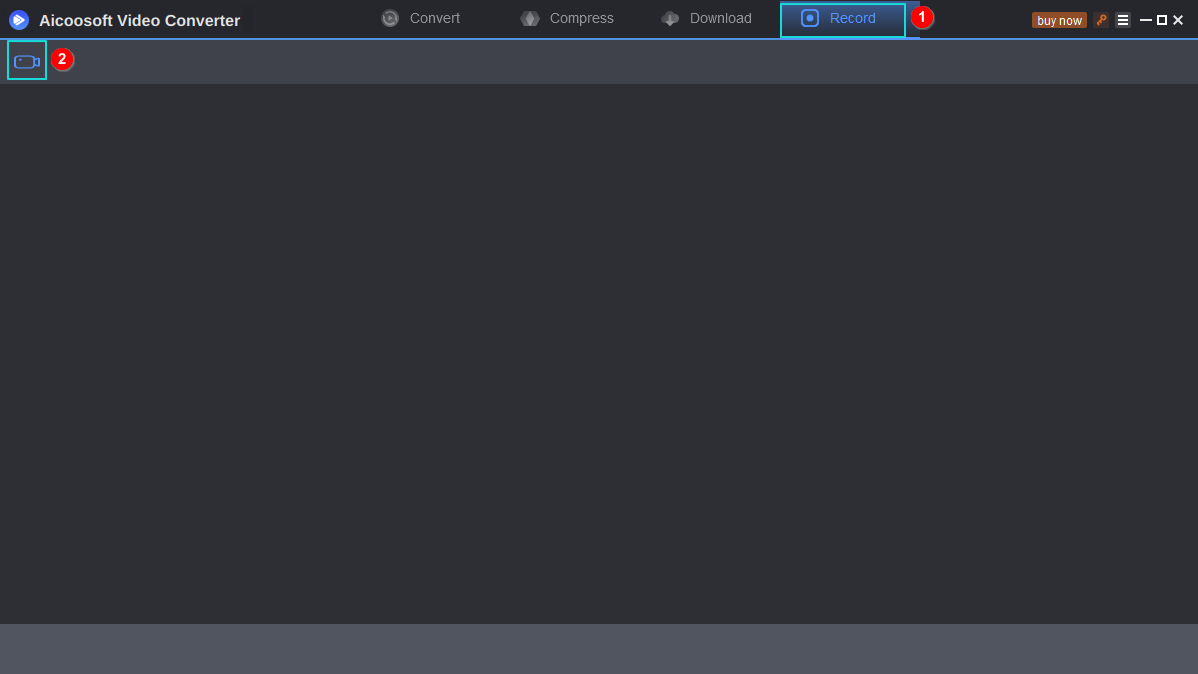
ステップ 2システムオーディオの選択
スピーカーのアイコンをクリックしてマイクからの音声を閉じ、RECボタンをクリックして音声を録音します。音声付きの動画として記録されます。
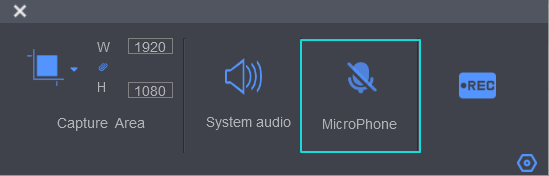
ステップ 3 MP3にミュージックビデオを変換する
上部にある変換ボタンをクリックして、録画したビデオを追加し、出力形式を選択します。オーディオを選択すると、ポップアップウィンドウで人気のあるオーディオフォーマットの多くを見つけることができます。あなたがMP3形式を選択した後、変換を開始するには、右下隅にある変換ボタンをクリックします。
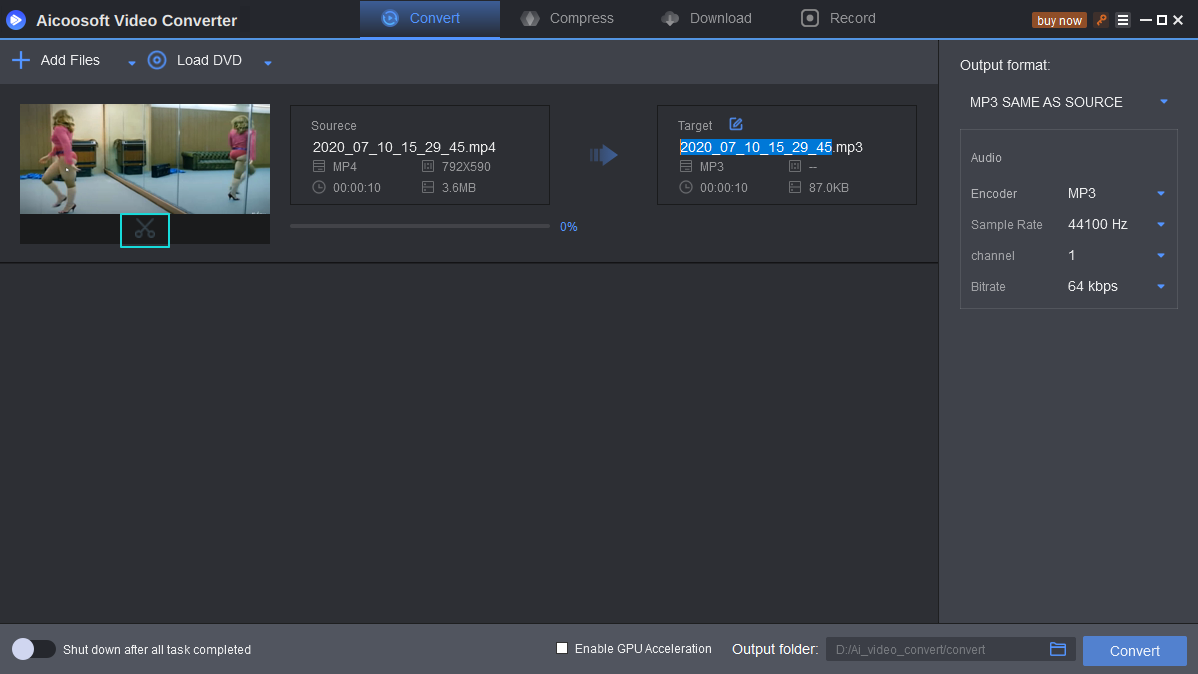

 日本語 (Japan)
日本語 (Japan)  Français (France)
Français (France)  Deutsch (Deutschland)
Deutsch (Deutschland)  English (United Kingdom)
English (United Kingdom) 

